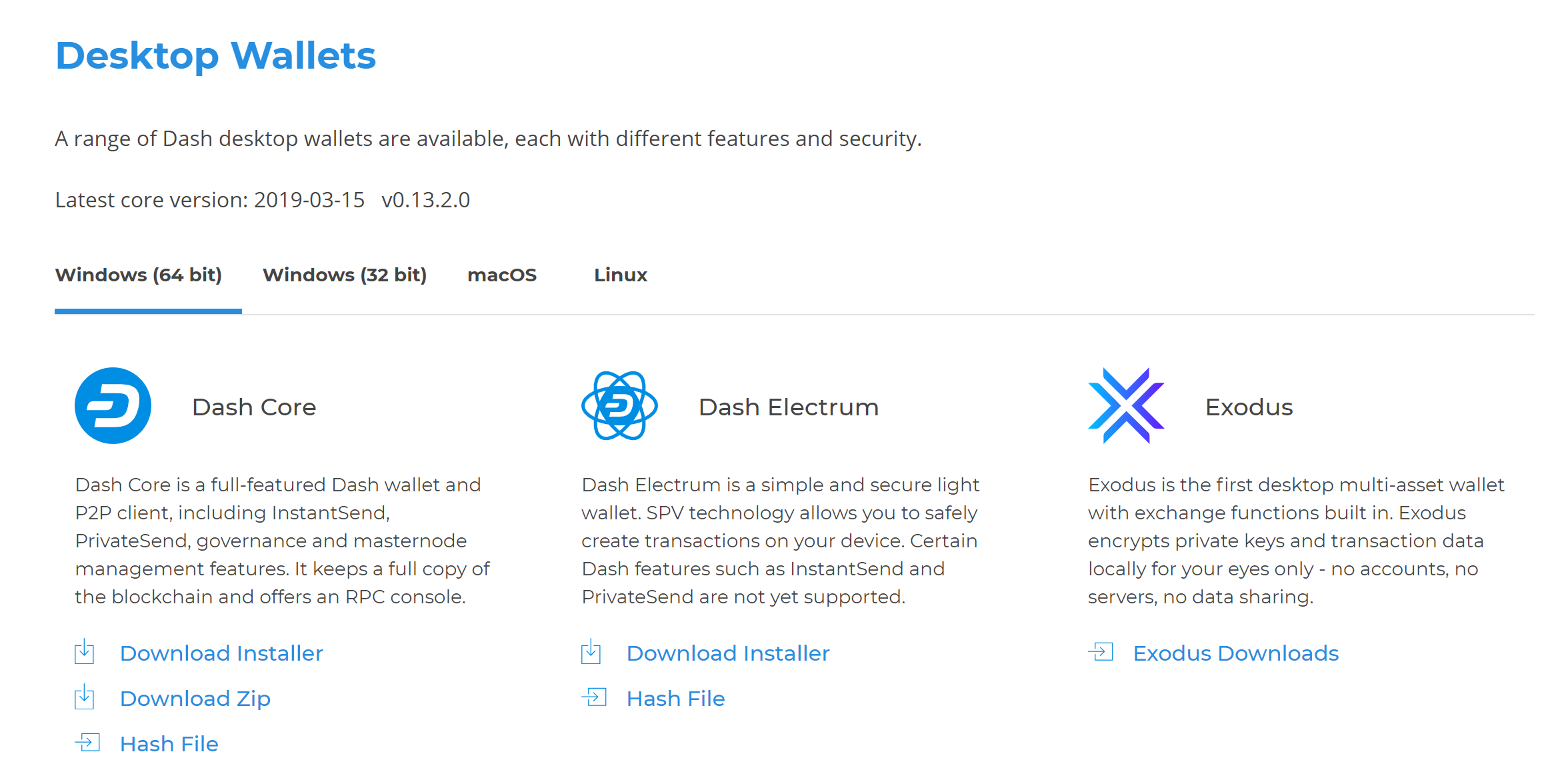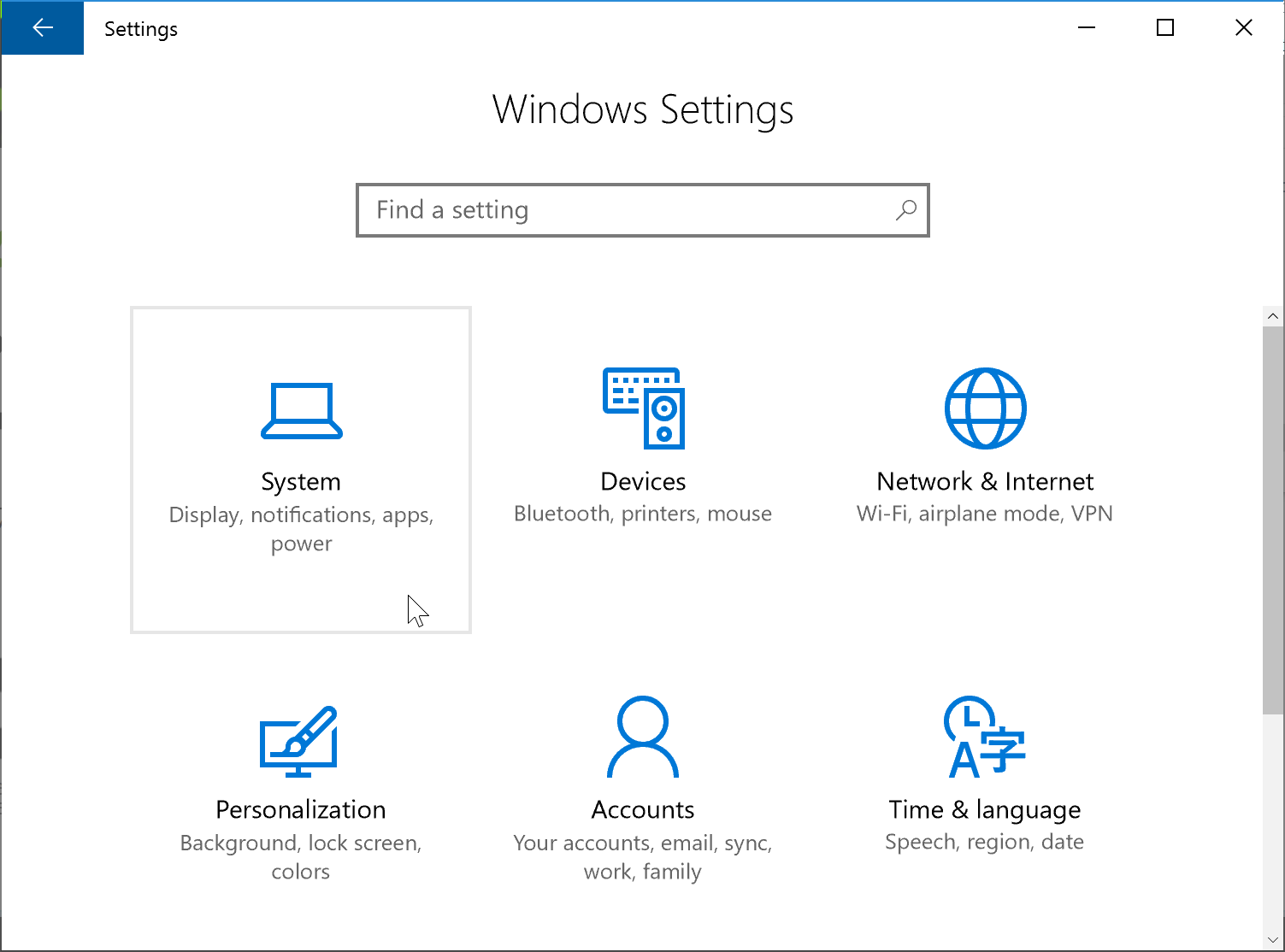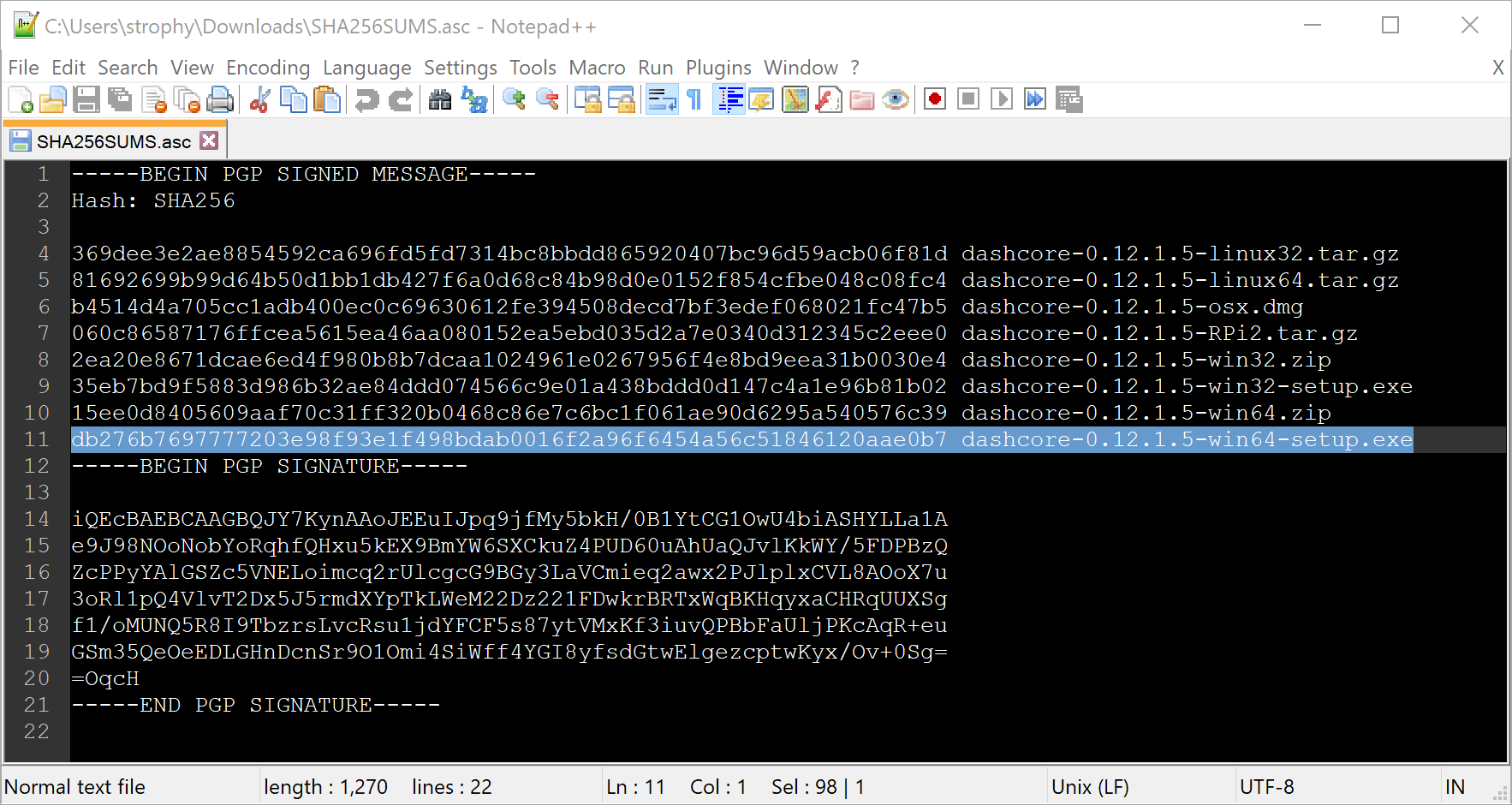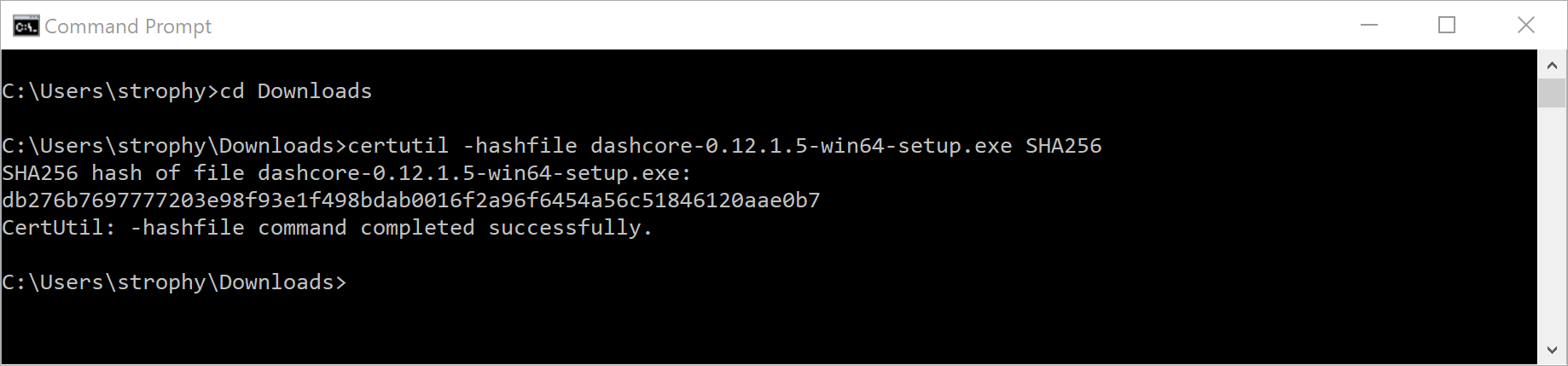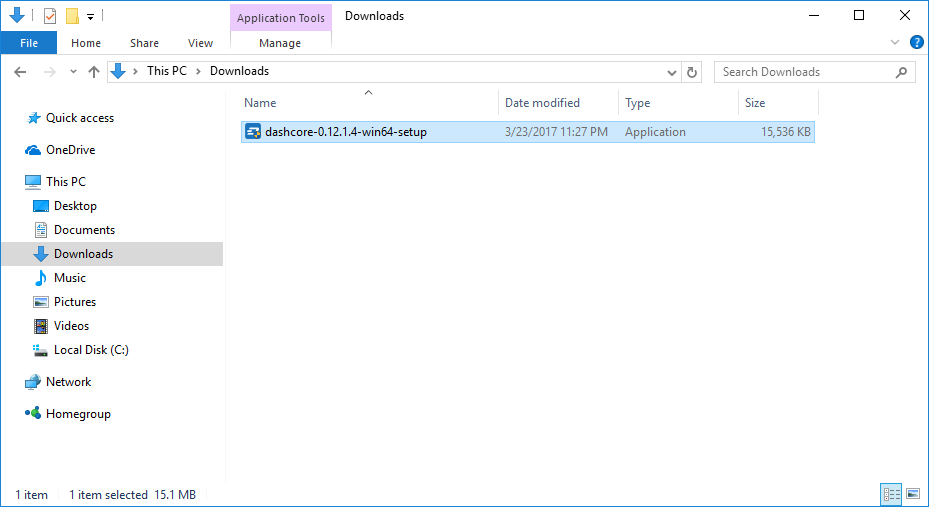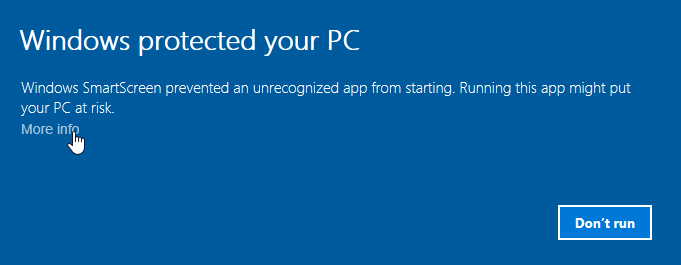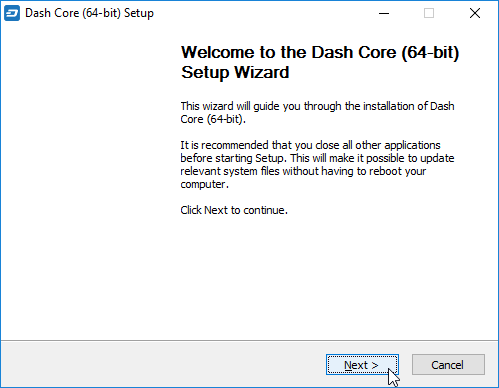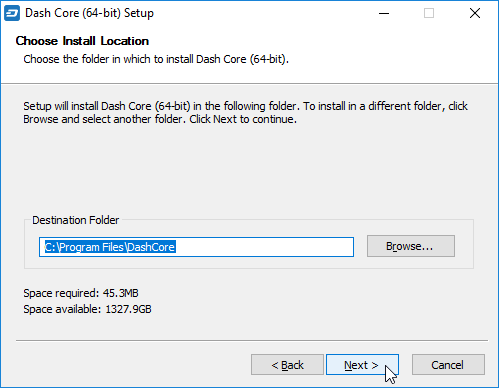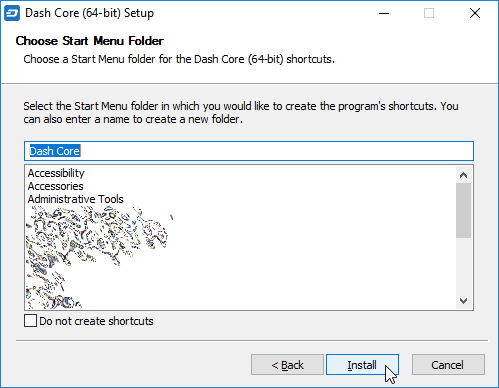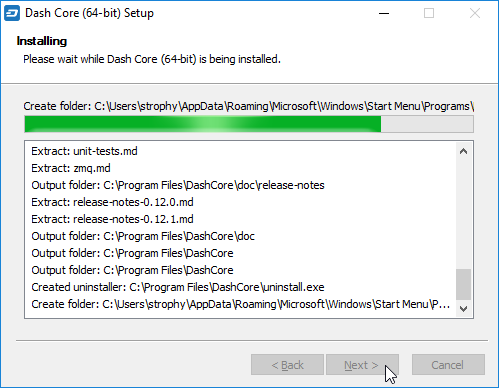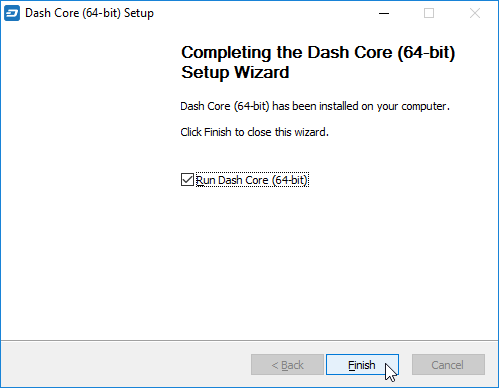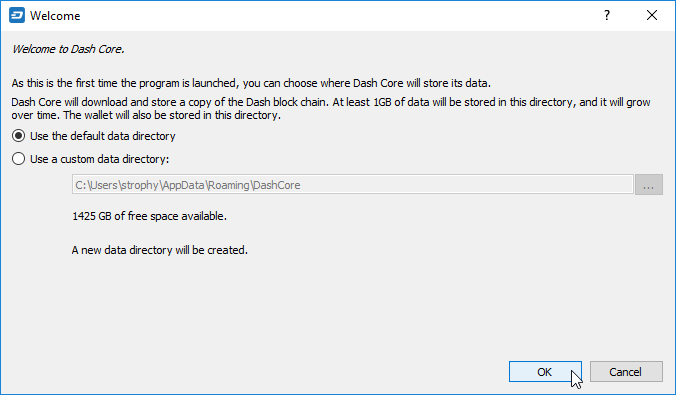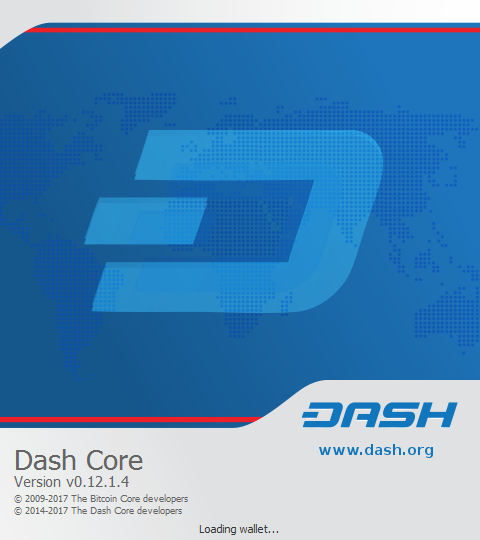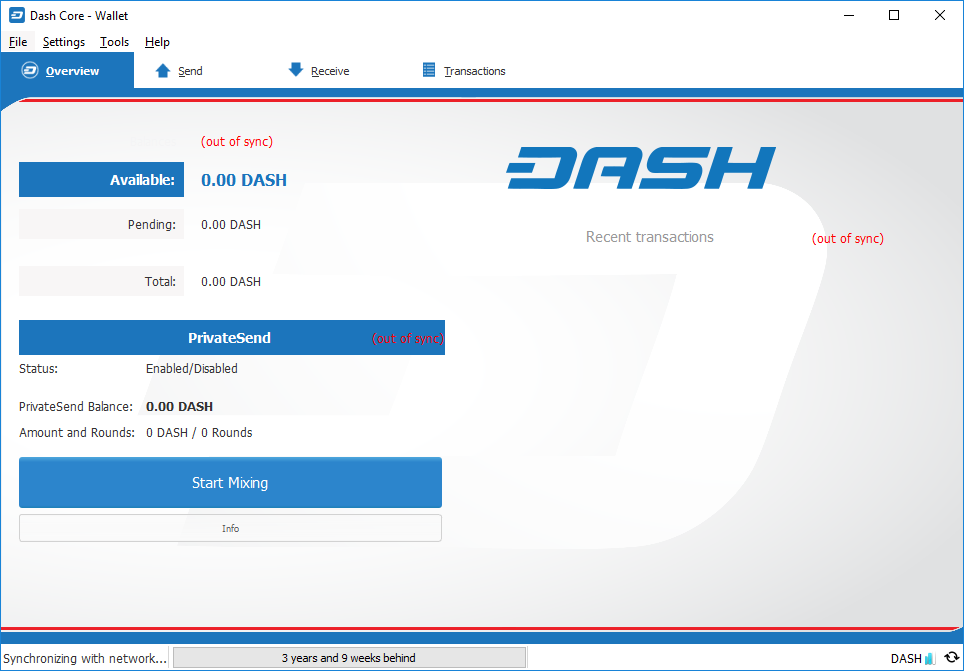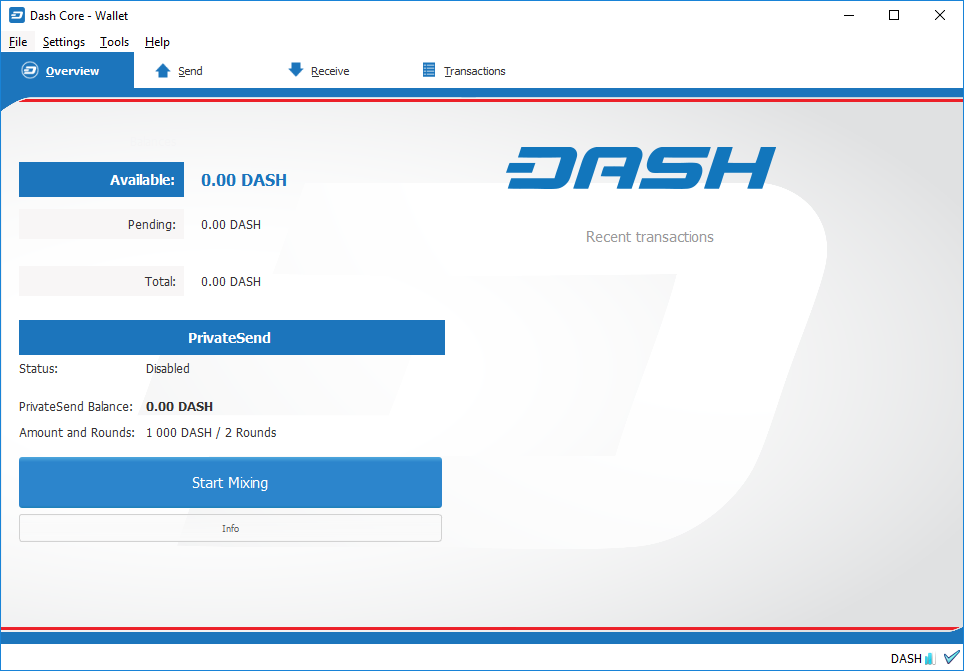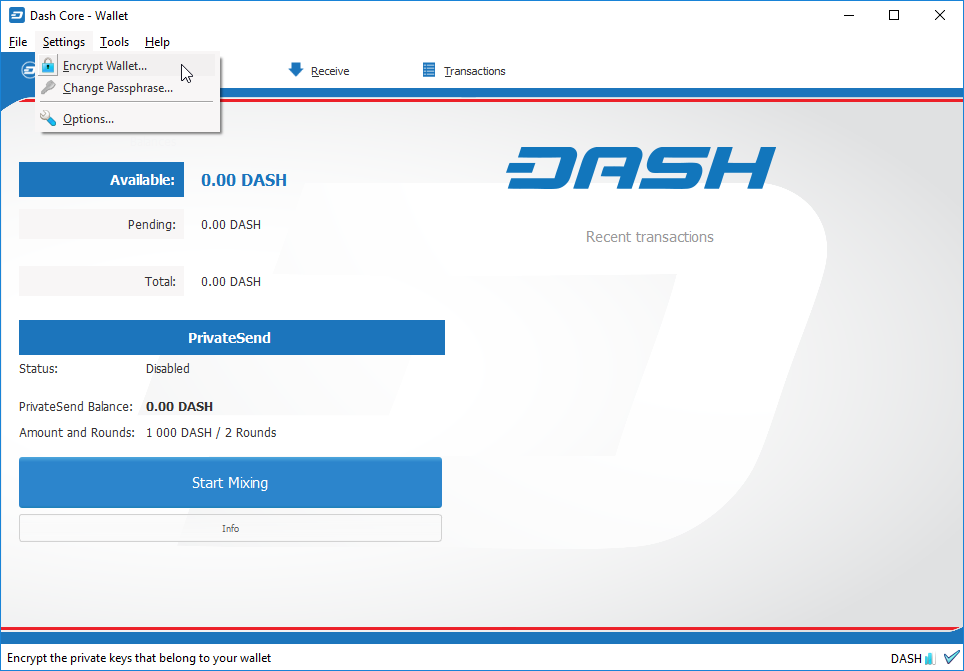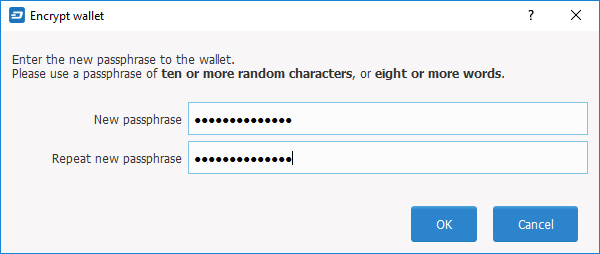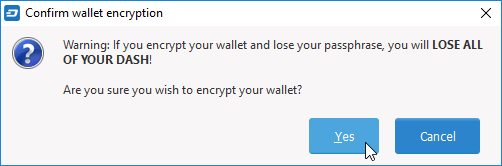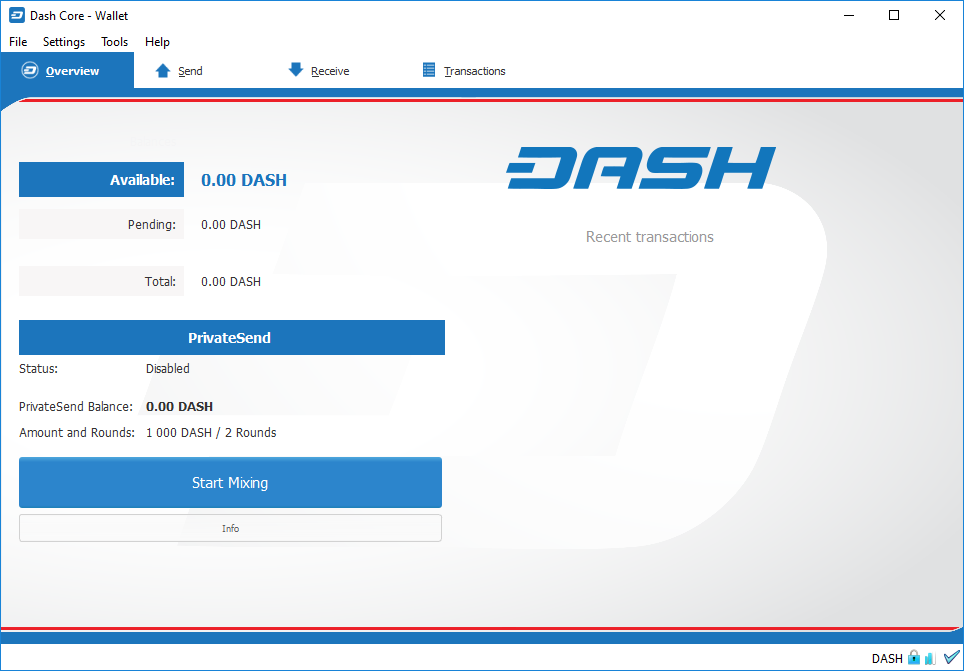Guía de instalación de Windows¶
Esta guía describe cómo descargar, instalar y encriptar la billetera Dash Core para Windows. La guía está escrita para Windows 10, pero los pasos deben ser similares para Windows XP, Vista, 7 y 8.
Descarga de la billetera Dash Core¶
Visite https://www.dash.org/es/descargas/ para descargar la última version de Dash Core wallet. En muchos casos, el sitio web detectará que versión necesitas. Haz clic en Descargar Installer para descargar el instalador directamente.
Si la detección no funciona, deberá elegir manualmente su sistema operativo y si necesita una versión de 32 o 64 bits. Si no está seguro de si su versión de Windows es de 32 o 64 bits, puede verificar en Windows 10 en Start > Settings > System > About. Para detalles sobre cómo verificar esto en otras versiones de Windows, ver aquí.
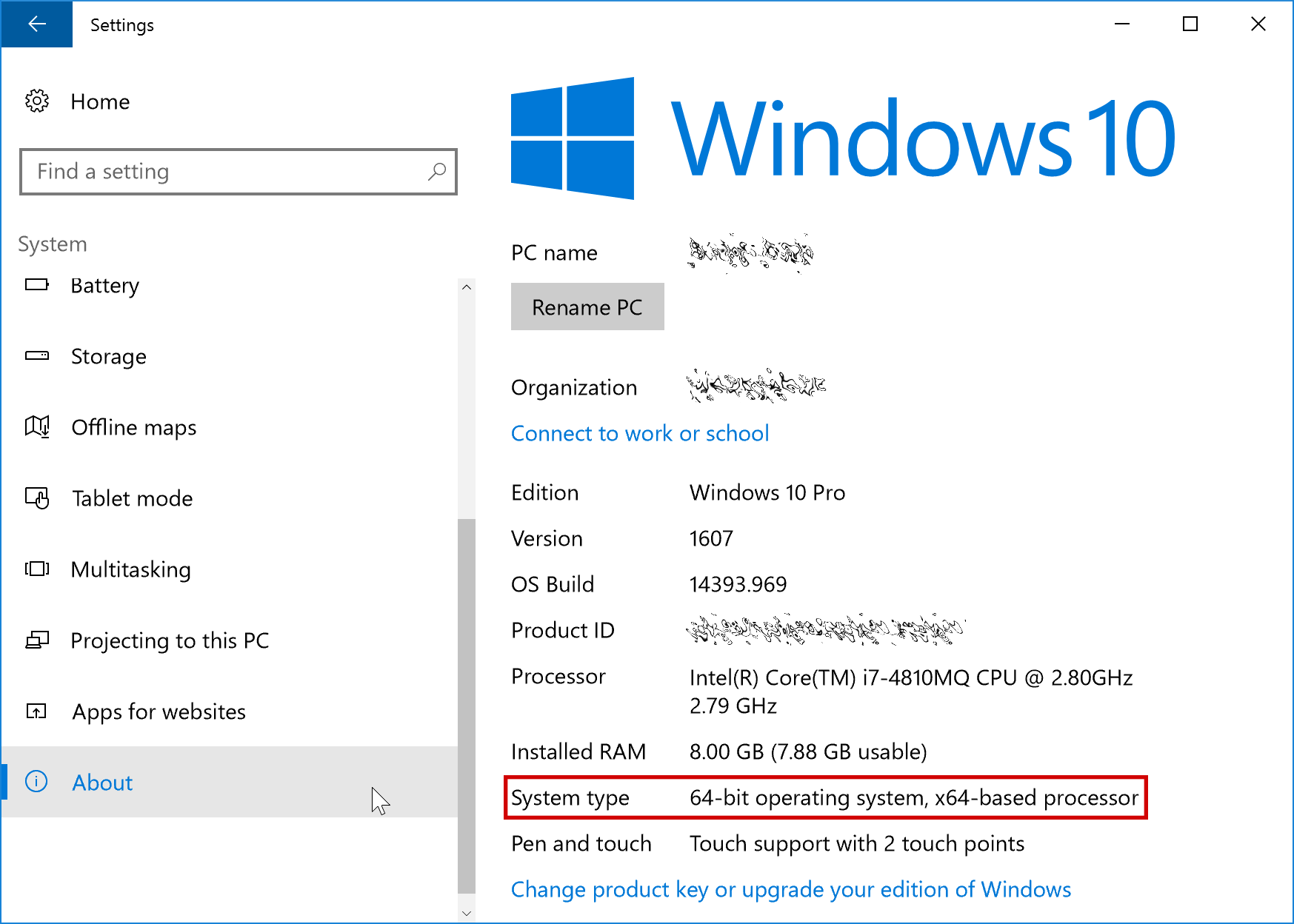
Debajo de la sección de Sistema, haz click en Acerca de para ver el tipo de sistema. Este es un sistema de 64 bit.
Una vez que sepas que versión necesitas, descarga la Dash Core a tu equipo desde https://www.dash.org/es/descargas y guarda el archivo que descargaste en el folder de Descargas.
Verificación del Dash Core¶
Este paso es opcional, pero se recomienda para verificar la integridad del archivo que fue descargado. Usted puede realizar este paso comparando su SHA256 hash contra el hash publicado por el equipo de desarrollo de Dash Core. Para ver el hash publicado, haga clic en botón archivo de Hash en la página para descargar la wallet.
Una vez que el archivo Dash Core y el archivo hash se hayan descargado, abre el archivo hash en un editor de texto o en su navegador y encuentra el valor hash para el archivo Dash Core que descargaste.
Este valor hash debe corresponder con el valor hash del archivo que has descargado para asegurarse de que sea auténtico y no haya sido dañado durante el proceso. Para hacer esto, abre la Ventana de Comando, ve a la ubicación donde se guardó el archivo y ejecuta el siguiente comando, reemplazando la versión con la versión específica del archivo que descargaste.
certutil -hashfile <dashcore-version-windows>.exe SHA256
Si los valores hash coinciden, entonces tienes una copia auténtica de Dash Core para Windows.
Correr el instalador de Dash Core¶
Haz doble clic en el archivo para comenzar a instalar Dash Core.
En este punto, es posible que veas una advertencia de Windows SmartScreen de que la aplicación no se reconoce. Puede omitir esta advertencia haciendo clic en Más información, luego Ejecutar de todas formas.
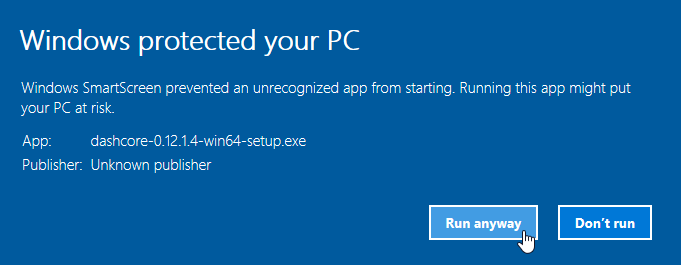
Pasando por alto Windows SmartScreen para ejecutar la aplicación. Esta advertencia se conoce como un «falso positivo».
El instalador te guiará a través del proceso de instalación.
Haz clic en las siguientes pantallas. Todas las configuraciones se pueden dejar en sus valores predeterminados a menos que tengas un motivo específico para cambiar algo.
Correr el Dash Core por primera vez¶
Una vez que la instalación este completa, Dash Core se iniciará inmediatamente. Si no es así, haz clic en Inicio > Dash Core > Dash Core para iniciar la aplicación. La primera vez que se lanza el programa, se te ofrecerá la opción de dónde quieres almacenar tus datos de la cadena de bloques y billetera. Elije una ubicación con suficiente espacio libre, ya que la cadena de bloques puede alcanzar alrededor de 30GB+ de tamaño. Si es posible, se recomienda utilizar la carpeta de datos predeterminada.
Después de esto, Dash Core se iniciará. Esto tomará un poco más de tiempo que lo usual, ya que Dash Core necesita generar datos criptográficos para asegurar la billetera.
Sincronzación de Dash Core a la red de Dash¶
Una vez que Dash Core se haya instalado he iniciado correctamente, usted podrá ver la pantalla resumen de la billetera. Podrá notar que la billetera esta “fuera de sincronía”, y la barra de estado al fondo de la ventada mostrará el progreso de la sincronización.
Durante el proceso, Dash Core descargará una copia completa de la blockchain de Dash desde otros nodos hasta tu dispositivo. Dependiendo de tu conexión de internet, esto podrá tomar un largo tiempo. Si usted observa el mensaje “No block source available”, revise su conexión a internet. Cuando la sincronización se haya completado, usted podrá ver una pequeña marca azul en la esquina inferior derecha.
Usted ya puede comenzar a utilizar su billetera para enviar y recibir fondos.
Encriptar tu billetera de Dash¶
Después de que su billetera se haya sincronizado con la red de Dash, se recomienda de gran manera encriptar la billetera con una contraseña para prevenir un acceso no autorizado. Usted debe usar una fuerte y nueva contraseña que no haya sido usada antes en ninguna otra parte. Tome nota de su contraseña y guárdela en un lugar seguro o usted podrá quedar sin acceso a su billetera y a sus fondos.
Para encriptar su billetera, clic en Configuraciones > Encriptar Billetera.
Se le pedirá establecer y verificar una contraseña.
Cuando el proceso de encriptado esté completo, usted recibirá una advertencia de que los respaldos pasados de su billetera no estarán más a la disposición, se le pedirá cerrar Dash Core. Cuando vuelva a iniciar Dash Core, usted podrá ver una pequeña marca en la esquina inferior derecha.
Usted ya puede empezar a usar su billetera para recibir y enviar fondos.